無効なパーティションテーブルを起動できない場合はどうすればよいですか?
- 藏色散人オリジナル
- 2023-03-17 14:56:54137725ブラウズ
無効なパーティション テーブル コンピュータを起動できない問題の解決策: 1. 電源ボタンをクリックした後、Del キーボードのボタンを繰り返し押します; 2. メインでシステム言語オプションを選択し、言語を切り替えます。言語; 3. ナビゲーション オプションで [ブート] を見つけ、[ハード ドライブ BBS 優先順位] を選択して Enter キーを押します; 4. 起動項目を変更し、F4 キーを押して構成を確認して保存します。

無効なパーティション テーブルを開始できない場合はどうすればよいですか?
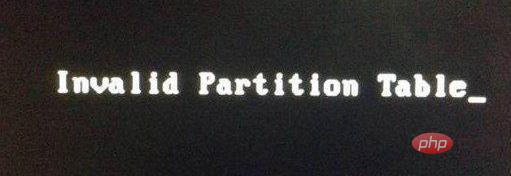
通常、ソリッド ステート ドライブとメカニカル ハード ドライブを組み合わせた
デュアル ハード ドライブなど、複数のハード ドライブを搭載した Windows コンピューターを使用します。このエラーの原因は、コンピュータの電源を入れたときにデフォルトでメカニカル ハードディスクがロードされるためであり、システムのプライマリ パーティションが正しく識別されていないことが原因であると単純に理解できます。ただし、Windows システムはデフォルトでソリッド ステート ドライブにインストールされるため、ブート システム構成情報を手動で変更する必要があります。 1. システムのメインインターフェイスに入ります
電源ボタンをクリックした後、キーボードの Del (削除) ボタンを繰り返し押します。次に、システムのバージョンログが表示され、続いてシステムのバージョンログが表示されます。構成情報、インターフェース。図に示すように:
 #システムが言語切り替えをサポートしている場合は、メインのシステム言語オプションを選択して言語を切り替えることができます。図に示すように:
#システムが言語切り替えをサポートしている場合は、メインのシステム言語オプションを選択して言語を切り替えることができます。図に示すように:
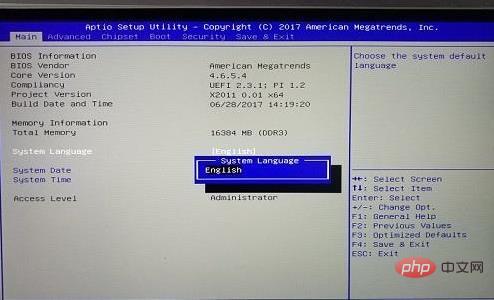 2. オプション BOOT インターフェイスを入力します。
2. オプション BOOT インターフェイスを入力します。
ナビゲーションで BOOT オプションを見つけて、この位置まで左または右に移動します。キーボードの矢印。
次に、
ハード ドライブ BBS 優先度 (ハード ドライブのプロパティ) を選択し、Enter キーを押します。写真に示すように: (笑、ガイドとして自分の手を使用しています)
#3. ハードディスクのプロパティ オプション インターフェイス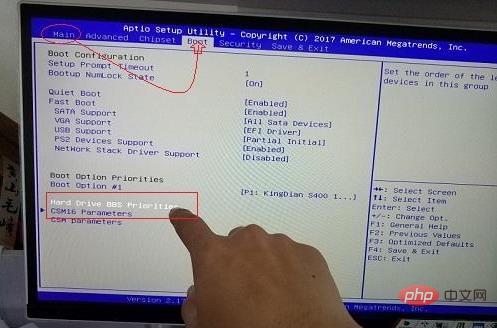
ご覧のとおり、オプション #1 が最初の起動項目であり、オプション #2 が 2 番目の起動項目です。 Enter を押してオプション ボックスをポップアップ表示し、2 つの位置を入れ替えて、F4 を押して設定を確認して保存します。図に示すように:
#他に何も起こらなければ、この時点でマシンは再起動しているはずです。とにかく、無事起動しました(笑)、最後の写真がこれです: 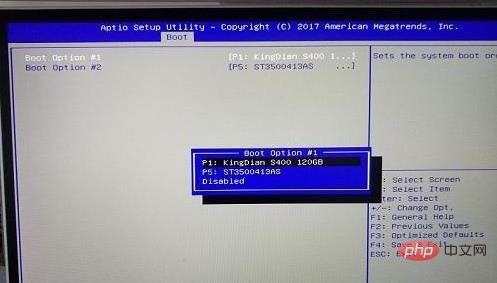
関連する知識の詳細については、
FAQ をご覧ください。 ### カラム! 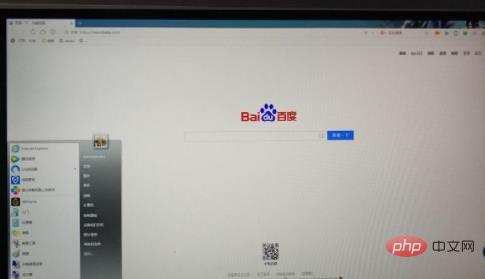
以上が無効なパーティションテーブルを起動できない場合はどうすればよいですか?の詳細内容です。詳細については、PHP 中国語 Web サイトの他の関連記事を参照してください。

